wps中想要录入文字,可以快速录入有规律的文字,下面我们就来分享WPS文字中快速录入文字的几个技巧,请看下文详细介绍。
一、利用自定义编号快速录入星期
1、在开始选项栏中找到“编号”,再找到“自定义编号”,点击,弹出“项目符号和编号”对话框。
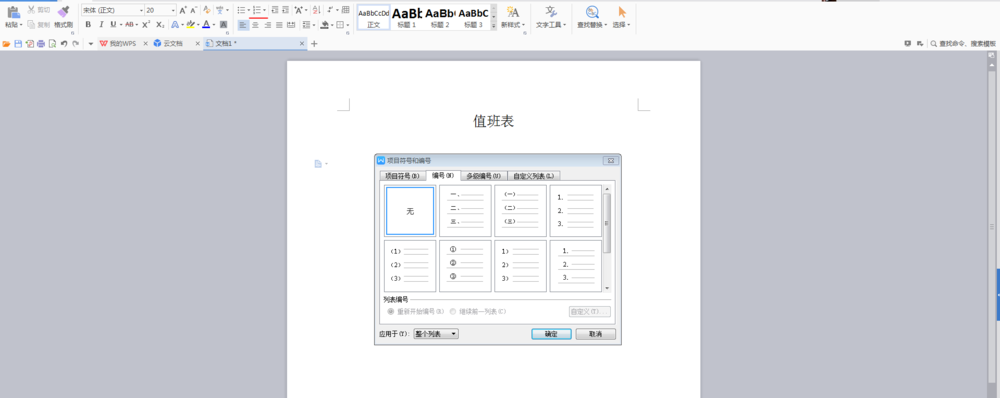
2、选择任意一种编号形式后,点击”自定义“,在新弹出的”自定义编号列表“中,输入”星期“,确定。自动”星期一“……按回车键后,依次出现”星期二“”星期三“……
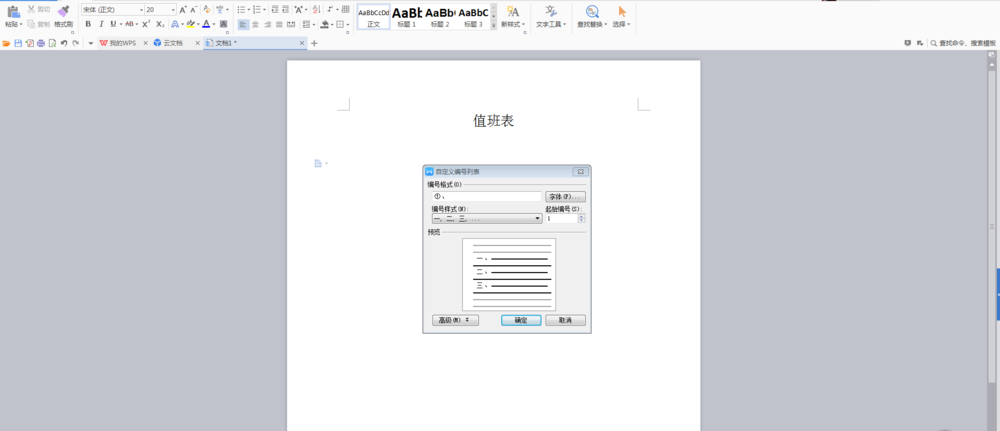


二、快速改变文字方向
选择要改变方向的文字,在”字体“栏中的”字体“前面输入”@“,按回车键,则文字方向发生改变。


WPS怎么设计调查问卷模板?
WPS怎么设计调查问卷模板?想要设计一份调查问卷,该怎么制作这个文件呢?下面我们就来看看wps调查问卷样式的制作方法,需要的朋友可以参考下
三、快速输入大写数字
点击”插入“”插入数字“,在”数字“栏中输入阿拉伯数字,在数字类型列表中选择大写类型。确定,则要输入的数字以大写类型出现在页面中。
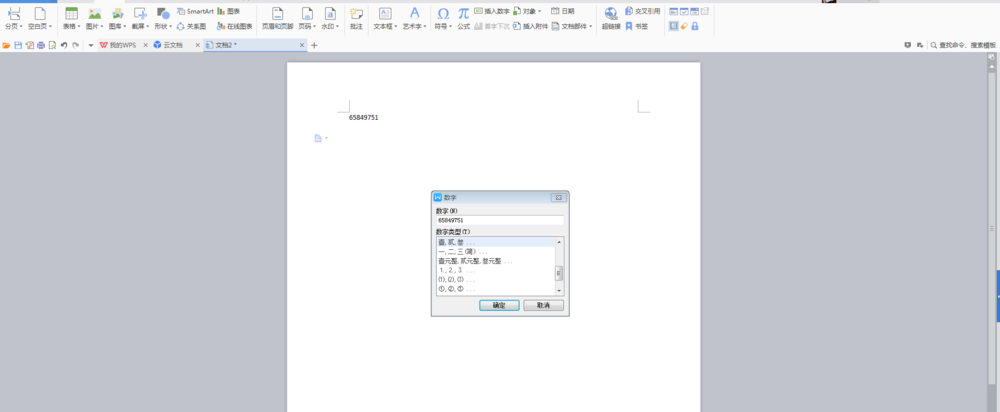

四、一键智能排版
这是一部分文字内容,格式、版面混乱,有空行、有空格等。全选文字内容后,找到”开始“栏下的”文字工具“,点选其中的”智能格式整理“,搞定!
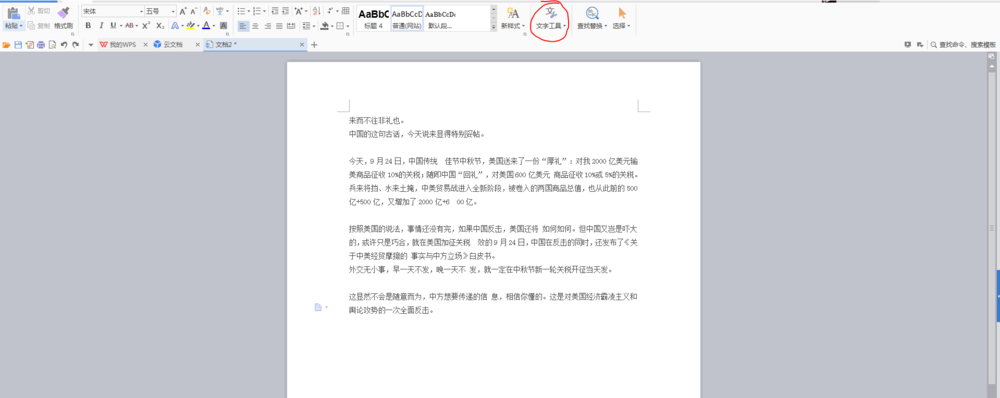
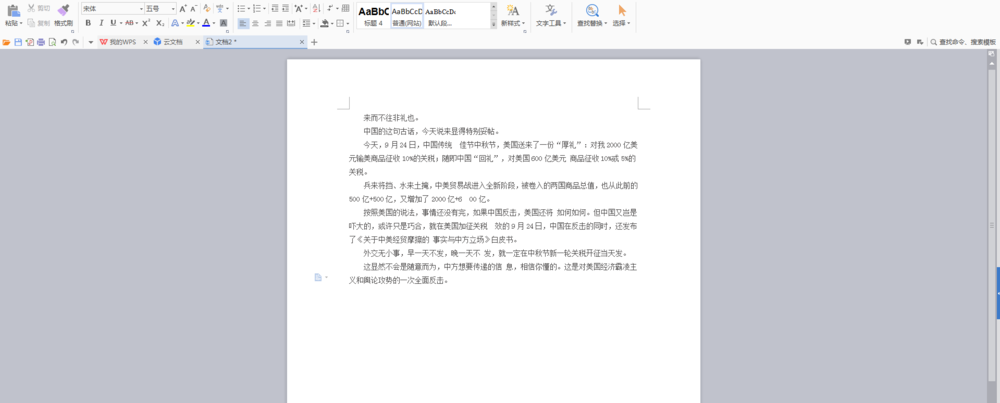
五、文字转化为图片
找到”特色应用”中的“输出为图片”,点击“带水印”,输出,则文字转化为图片形式。
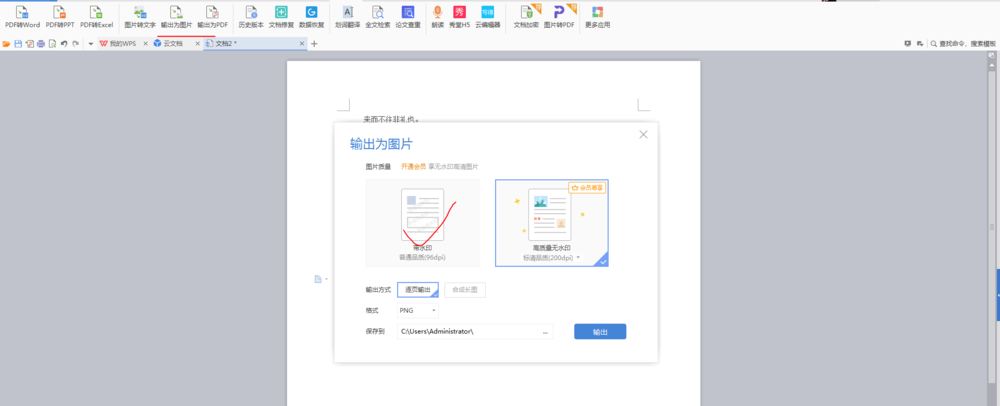

以上就是word录入文字的技巧分享,希望大家喜欢,请继续关注脚本之家。
相关推荐:
WPS条形码怎么做? wps设计条码的教程
WPS条形码怎么做?wps中想要设计条形码,该怎么绘制条形码呢?下面我们就来看看wps设计条码的教程,很简单,需要的朋友可以参考下






